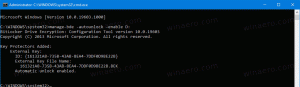Távolítsa el a Szerkesztés fotókkal helyi menüjét a Windows 10 rendszerben
A Windows 10 új univerzális alkalmazással, a Photos-szal érkezik. Új helyi menüelemet ad hozzá a képekhez. Az "Edit With Photos" nevet kapta, és elindítja az UWP alkalmazást. Ha nem erre a célra használja a Fotókat, hasznosnak találhatja a helyi menü parancsának eltávolítását. Íme, hogyan.
Hirdetés
A Microsoft beépített egy új, univerzális Windows platform alkalmazást.Fényképek" a jó öreg Windows Photo Viewer helyett. A Fotók alkalmazás alapértelmezett képnézegető alkalmazásként van beállítva. A fotók segítségével böngészheti, megoszthatja és szerkesztheti fényképeit és képgyűjteményét. Ha nem elégedett a Photos szolgáltatással, nézze meg, hogyan teheti meg állítsa vissza a klasszikus Windows Photo Viewer programot a Windows 10 rendszerben.
A Szerkesztés fotókkal helyi menü eltávolítása a Windows 10 rendszerben, csináld a következőt.
- Nyissa meg a Rendszerleíróadatbázis-szerkesztőt (nézd meg hogyan).
- Keresse meg a következő rendszerleíró kulcsot:
HKEY_CLASSES_ROOT\AppX43hnxtbyyps62jhe9sqpdzxn1790zetc\Shell\ShellEdit
Tipp: Megteheti egy kattintással elérheti a kívánt rendszerleíró kulcsot.

- A jobb oldalon hozzon létre egy új karakterlánc-értéket „ProgrammaticAccessOnly” néven.


- Ezzel eltávolítja a parancsot a helyi menüből. Előtt:

Után:
Alternatív megoldásként elrejtheti, és csak a Kibővített helyi menüben jelenítheti meg. A kibővített helyi menü parancsai normál módban nem láthatók, hacsak nem nyomja meg és tartsa lenyomva a gombot Váltás billentyűt a billentyűzeten jobb kattintás közben. Itt van a mozgás módja Szerkesztés fotókkal a bővített menühöz.
A Szerkesztés fotókkal áthelyezése a kiterjesztett helyi menübe, csináld a következőt.
- Nyissa meg a Rendszerleíróadatbázis-szerkesztőt (nézd meg hogyan).
- Navigáljon a következő billentyűre:
HKEY_CLASSES_ROOT\AppX43hnxtbyyps62jhe9sqpdzxn1790zetc\Shell\ShellEdit
Tipp: Megteheti egy kattintással elérheti a kívánt rendszerleíró kulcsot.
- A jobb oldalon hozzon létre egy "Extended" nevű karakterlánc értéket.
Ezzel elrejti a parancsot a helyi menüből. A megtekintéséhez nyomja meg és tartsa lenyomva a gombot Váltás gombot a billentyűzeten, majd kattintson a jobb gombbal bármelyik mappára a Fájlkezelőben. Megjelenik a parancs.
A szokásos helyi menü:
A kiterjesztett helyi menü:

Időt takaríthat meg a Winaero Tweaker használatával. A Helyi menü\Alapértelmezett bejegyzések eltávolítása alatt törölje a jelet a "Távolítsa el a Szerkesztés fotókkal lehetőséget"és kész!
Az alkalmazást innen töltheti le:
Töltse le a Winaero Tweaker-t
Készítettem használatra kész Registry fájlokat is, amelyeket lent letölthet. A ZIP-archívum mindkét fent említett módosítást, valamint a visszavonási módosítást tartalmazza.
Töltse le a rendszerleíró fájlokat
Most nézd meg, hogyan kell Távolítsa el a Szerkesztést Paint 3D segítségével a Windows 10 helyi menüjéből.
Ez az.